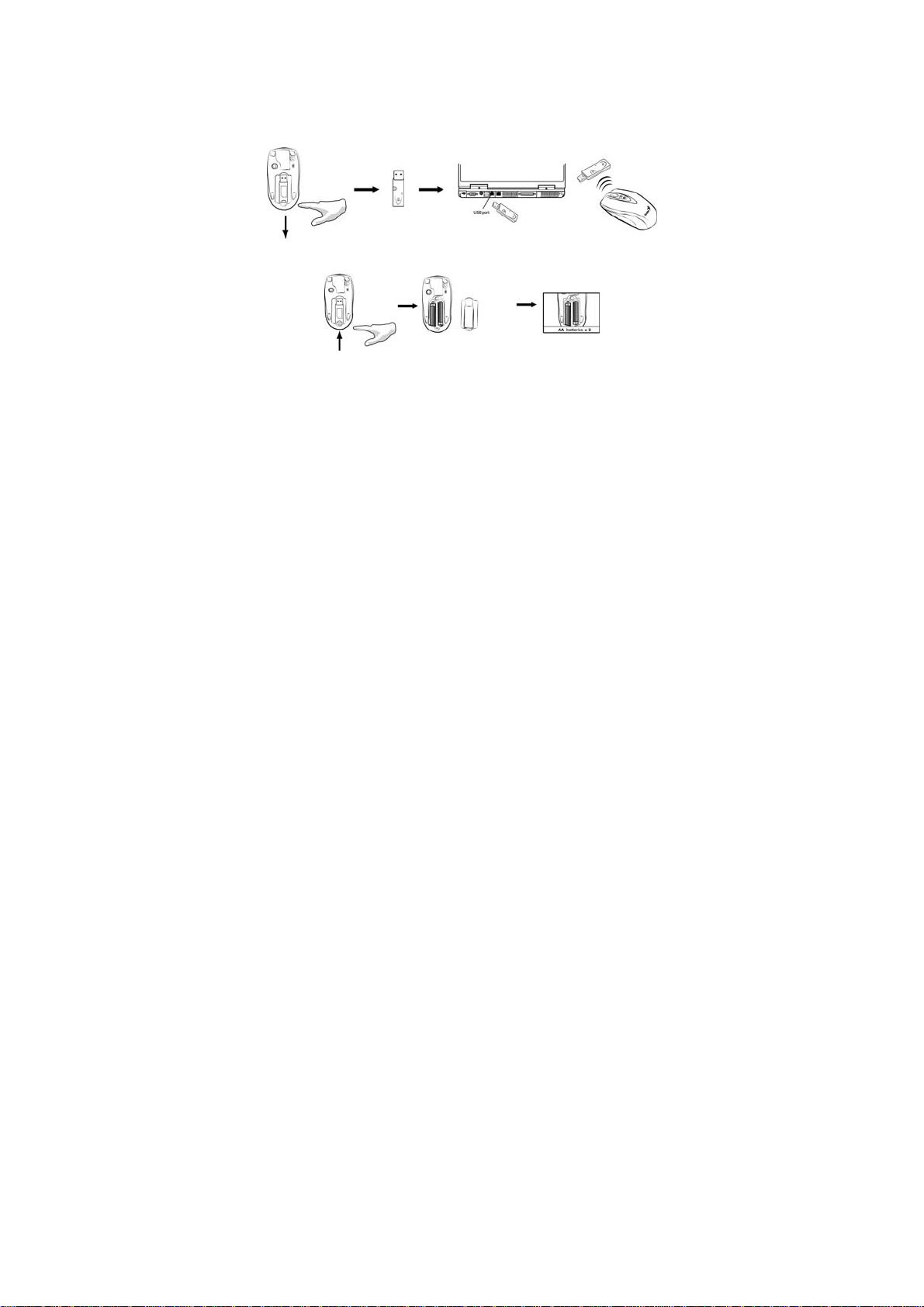
POLSKI
Instalowanie sprzętu
1. Przyłączyć odbiornik do portu USB komputera.
2. Założyć do myszy dwie baterie AA.
3. Włączyć komputer. od tej pory mysz może pracować.
Uwaga: Jeżeli brak połączenia myszy z odbiornikiem, należy najpierw
nacisnąć przycisk na odbiorniku, a następnie nacisnąć przycisk znajdujący się
pod myszą dla ponownego ustawienia kanału.
Wa żne: Należy pamiętać, by zakładać baterie zachowując ich prawidłową
polaryzację; używać baterie tego samego typu. Pamiętać też, by napoje
trzymać z dala! Jeżeli rozleje się coś na odbiornik, należy najpierw wyciągnąć
złącze USB i od razu oczyścić odbiornik. Jeżeli mysz nie będzie używana przez
dłuż
szy czas, proszę przełączyć przycisk pod myszą w położenie „off”
(wyłączona); dodatkowo wyjąć baterie, jeśli urządzenie nie będzie używane
przez co najmniej dwa tygodnie.
Ostrzeżenie: (Wykrywanie i usuwanie usterek)
1. Proszę nie używać bezprzewodowej myszy laserowej na biurkach
o powierzchniach szklanych czy lustrzanych. Poza tym, konieczna jest
płaska powierzchnia, w przeciwnym razie sensor laserowy będzie łatwo
się mylił. Jeżeli korzysta się z bezprzewodowej myszy laserowej na
biurku metalowym, należy wypróbować korzystanie z podkładki oraz
zredukować odległość pomiędzy myszą a odbiornikiem.
45
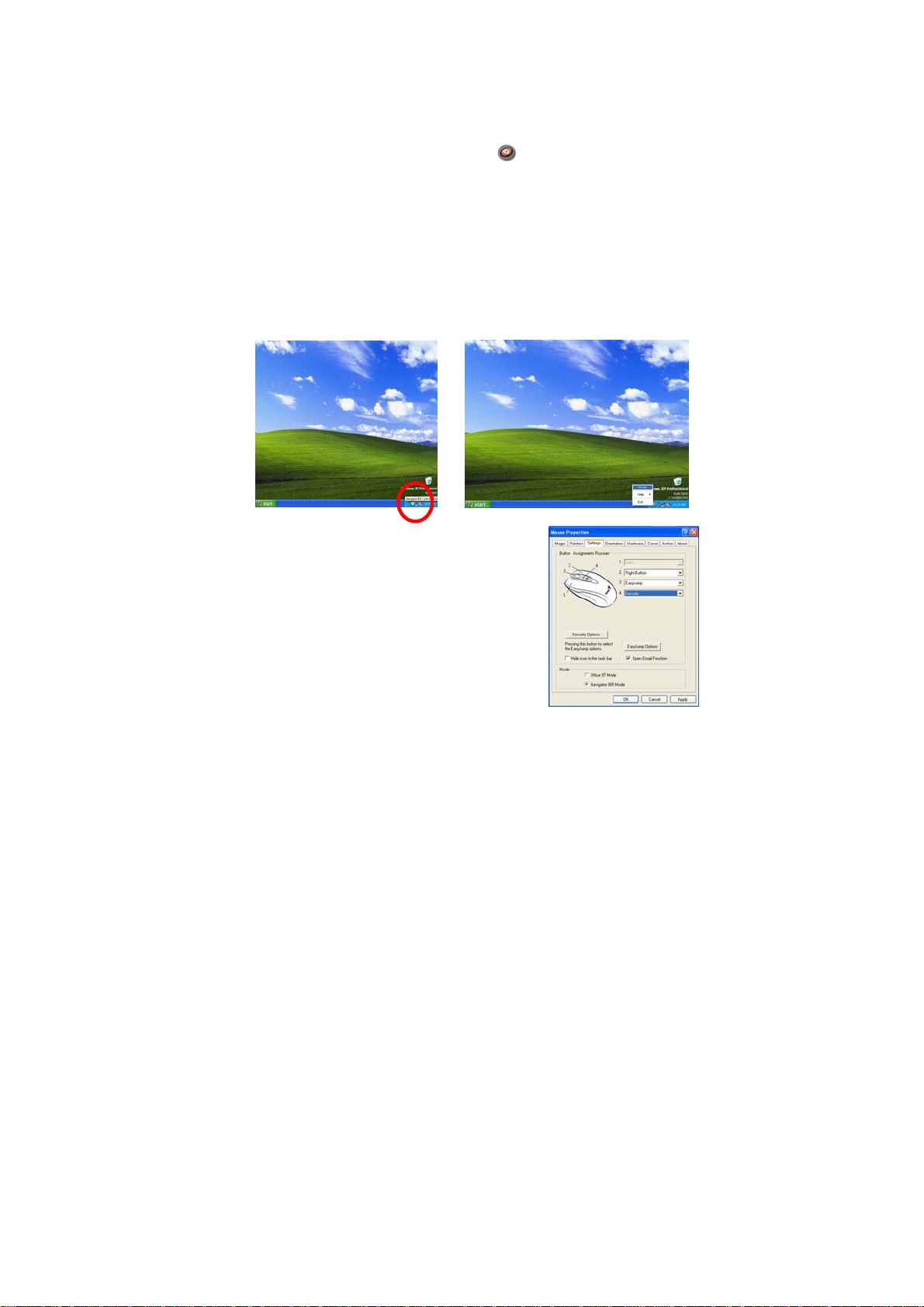
POLSKI
2. Bezprzewodowa mysz laserowa udostępnia 16 kanałów i 256 kodów ID,
a także automatycznie wybiera # ID. Użytkownik może konfigurować
tylko jedną bezprzewodową mysz laserową na raz.
3. Jeżeli włączony jest wskaźnik zasilania
to oznacza, że baterie uległy wyczerpaniu i należy je wymienić na nowe.
Instalacja oprogramowania
1. Upewnić się, że mysz została przyłączona do komputera.
2. Włożyć płytę CD ze sterownikiem do napędu CD.
3. Postępować zgodnie z instrukcjami pojawiającymi się na ekranie, by
zakończyć instalację oprogramowania.
Konfiguracja funkcji zabezpieczeń:
1. Po przeprowadzeniu instalacji sterownika, proszę kliknąć na ikonę
myszy na pasku zadań i zaznaczyć „Mouse” (Mysz).
2. Gdy pojawią się Właściwości myszy kliknąć
na „Settings” (Ustawienia), a następnie
„Security options” (Opcje zabezpieczeń).
3. Spośród własnych obrazów wybrać taki obraz,
który ma być wyświetlany, gdy komputer jest
zablokowany. Dodatkowo ustalić hasło do
odblokowywania komputera. Następnie
nacisnąć „OK”, a przeprowadzanie ustawień
zabezpieczeń zostanie zakończone.
46
(patrz Zadania przycisków),

POLSKI
4. Jeżeli zechce się uruchomić funkcję
zabezpieczeń, wystarczy nacisnąć „ ”,
a pojawi się wcześniej wybrany obraz ukrywając
ekran. Dla bezpieczeństwa ani mysz ani
klawiatura nie będą działać.
5. Jeżeli chce się wyłączyć tę funkcję, wystarczy ponownie nacisnąć
„ ” i wpisać hasło.
Ustawienia fabryczne
47

POLSKI
Zadania przycisków
1. Lewy przycisk: Przeprowadza
tradycyjne funkcje myszy takie
jak kliknięcie, dwukrotne
kliknięcie i przeciąganie.
2. Prawy przycisk: Tem u
przyciskowi można przypisać
często używane funkcje
klawiatury i myszy oprócz takich
funkcji jak Łatwy przeskok, Automatyczne panoramowanie, Zoom, itp.
3. Magiczna rolka: Nacisnąć „Magiczną rolkę”, by surfować po Internecie
i dokumentach Windows.
Przewijanie poziome: Nacisnąć rolkę w lewo, a kursor przewinie się
w lewo; nacisnąć rolkę w prawo, a kursor przewinie się w prawo.
4. Zabezpieczenia: Blokuje ekran, mysz oraz klawiaturę do momentu
wpisania hasła.
5. Wskaźnik zasilania: Jeżeli moc baterii wyczerpuje się, zapala się
wskaźnik LED.
48
